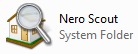Nero este o excelenta aplicatie pentru cine doreste sa copieze date (muzica, filme, poze, jocuri, etc alte fisiere) de pe calculator pe đĩa CD hoặc DVD. In primele versiuni cam de atat era Nero capabil. Sa copieze / cloneze discuri, sa faca conversia fisierelor audio .MP3 TRONG track-uri compatibile pe CD playere-le din masina si sa permita scrierea unui CD / DVD in mai multe sesiuni.
Odata cu trecera anilor, NERO a mai crescut si a ajuns in program matur care face mai multe lucruri dintr-o miscare. Face hỗ trợ .Nero BackItUp), indexeaza fisiere multimedia de pe hard (photos, music and videos), instaleaza trình phát phương tiện Và picture viewer, tool de editare foto / băng hình, plus multe dụng cụ-uri de care foarte multi utilizatori nu au nevoie. Nero BackItUp, Nero Burning ROM, Nero CoverDesigner (pentru a crea si printa copera la CD-uri), Nero Express, Nero Home, Nero MediaHome, Nero PhotoSnap Viewer, Nero PhotoSnap, Nero Recode, Nero ShowTime (media player), Nero SoundTrax, Nero StartSmart, Nero Vision, Nero WaveEditor (sound editor).

Daca folositi Nero numai pentru a scrie si copia CD/DVD-uri, atunci trebuie sa stiti ca dupa ce instalati NERO Suite 8 pe sistemul dvs. de operare apar cateva servicii (Dịch vụ Windows) si procese (Quy trình Windows) de care nu aveti nevoie. Servicii si procese care va scad performantele sistemului de operare, oricare ar fi acesta. Windows XP, Windows Vista hoặc Windows 7.
Optimizare Windows XP / Windows Vista si Windows 7 dupa ce instalati Nero 8.
1. Primul lucru pe care este bine sa-l facem dupa ce terminam de instalat Nero este sa dam un restart la calculator si aopi sa intram in “msconfig” .Cấu hình hệ thống) pentru a sterge din Startup procesele Nero.
Apasam tastele Thắng + R pentru a deschide Run box si tastam “msconfig” dupa care apasam Đi vào.

2. Trong Cấu hình hệ thống mergem la tab-ul Khởi nghiệp si debifam casutele din fata serviciilor puse de Nero. Nero AG NeroCheck, Nero BackItUp Và Nero Home.

Áp dụng & OK. La repornirea sistemului de operare aceste servicii nu vor mai rula automat, insa pentru a opri definitiv toate servciile Nero, mai aveti de facut cateva modificari.
3. Daca deschidem Quản lý nhiệm vụ các Quy trình, o sa vedem ca aici mai sunt cateva procese Nero care ruleaza pe sistemul de operare. NBService.exe, NMIndexingService.exe Và NMIndexStoreSvr.exe.

Pentru a opri aceste servicii va trebui sa mergem in Dịch vụ Windows, sa le identificam si sa le trecem pe “Loại khởi động” – Thủ công hoặc Vô hiệu hóa.
Thắng + R Và chúng tôi gõ “dịch vụ.msc“

Pentru a opri rularea acestor servicii, va trebui sa le identificam, sa facem nhấp chuột pe ele in lista de servicii > Của cải > Startup Tyle : Thủ công hoặc Vô hiệu hóa > Dừng lại (daca avem “Service Status : Started“) > Áp dụng > ĐƯỢC RỒI.

Servicii Nero care pot fi oprite din Windows Services : Trecute pe “Vô hiệu hóa” hoặc “Thủ công” (Recomandat)
– Nero BackItUp Scheduler 3 – Nero BackItUp Scheduler 3 is responsible to control all jobs created using Nero BackItUp 3. These jobs can create backups of selected files/folders/partitions or complete hard disk to hard disk, network drive, disc or FTP.
– NMIndexingService – Serviciu al Nero Scout. Personal nu cred ca este necesar, insa daca aveti nevoie de Nero Scout lasati acest serviciu sa ruleze. Nero Scout este prezent si in “Máy tính” unde apare ca un folder de sistem.
Inainte sa dati “Vô hiệu hóa” la acest serviciu (NMIndexingService) mergeti in Máy tính > nhấp chuột Thể dục Nero Scout > Của cải > bỏ chọn casuta din dreptul “Enable Nero Scout” > Áp dụng & ĐƯỢC RỒI.
Nero Scout is a unique database application. Many media players use a proprietary database to store meta data and the locations of media files
spread over the PC. However, Nero Scout is different. It is optimized to provide you the fastest access ever to your media files from all Nero applications. It also allows you to browse your media files from Windows Explorer or virtually any application you want. You no longer have to worry about having five databases on your system each storing the same information in a slightly different way. All you need now is Nero Scout…
– NMBgMonitor
Dupa ce dezactivati aceste servicii reporniti calculatorul. Nero va functiona pefect atunci cand doriti sa copiati / scrieti un CD/DVD sau sa folositi serviciile puse la dispozitie de suita Nero 8. Mai putin Nero Scout daca ati trecut serviciul pe “Vô hiệu hóa”.
Tutorial facut cu Nero 8 instalat pe Windows 7 Ultimate.